Modification des quotas
Le panneau des propriétés du quota s'ouvre immédiatement après la création d'un nouveau quota. Pour ouvrir un quota déjà existant, double-cliquez sur celui-ci dans la liste de l'onglet Quota onglet principal (MyQ, Quota). Après avoir défini les propriétés, cliquez sur Économiser pour soumettre les modifications.
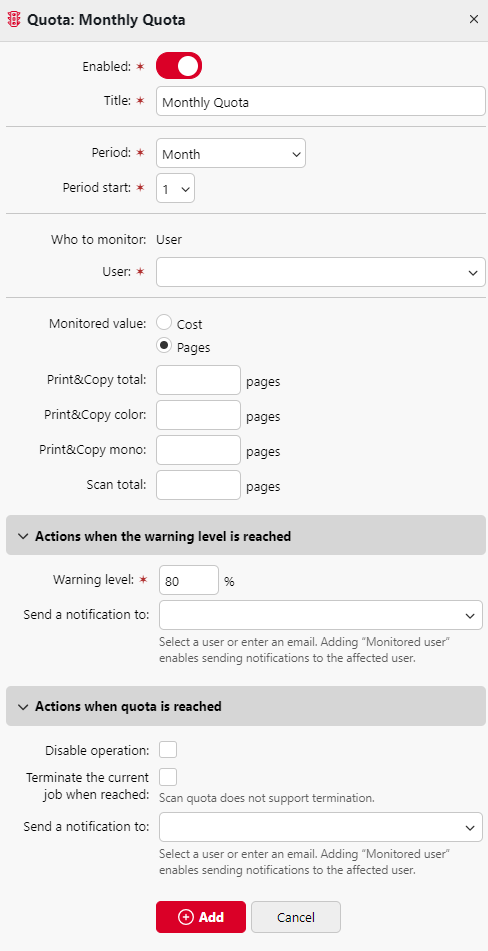
Chaque quota possède les propriétés suivantes :
Paramètres de base : activer et nommer le quota
Chaque quota est activé par défaut. Pour le désactiver ou le réactiver, cliquez sur le bouton Activé bouton.
Saisir le nom dans le champ Titre zone de texte.
Période de temps
Dans le cadre de la Période sélectionnez la période de réinitialisation du quota (Jour, Semaine, Mois, Trimestre, Semestre, Année, X derniers jours). La période par défaut est Mois. Les X derniers jours compte le nombre de pages ou le coût global sur les X derniers jours. Par exemple, si le quota est de 10 pages sur trois jours et que l'utilisateur a imprimé 5 pages avant-hier et 2 pages hier, il peut imprimer jusqu'à 3 pages aujourd'hui.
Dans le cadre de la Début de la période sélectionnez la date de début de la période pour le Mois, trimestre, semestre et Année Périodejour de la semaine pour le Semaine Période ou le nombre de jours pour le X derniers jours Période.
Si vous choisissez l'option Jour Périodevous devez également définir une heure dans le champ Réinitialiser le quota à domaine.
Utilisateurs ou groupes surveillés
Dans cette section, vous pouvez spécifier les Utilisateur, Groupe d'utilisateursou Groupe ComptabilitéLe quota est calculé en fonction de la sélection effectuée lors de la création du quota.
Valeur surveillée
Si vous sélectionnez Coût en tant que Valeur surveilléeLe quota est comptabilisé dans le montant des dépenses.
Fixer le coût du quota Limite
Si vous sélectionnez Pages en tant que Valeur surveilléeLe quota est comptabilisé dans le nombre de pages imprimées, copiées et/ou numérisées.
Régler le Print&Copy total, Print&Copy couleur, Print&Copy mono (supporté par les terminaux 8.1 ou plus récents) et Total de la numérisation en pages.
Si la valeur surveillée est fixée à 0, cette opération est effectivement désactivée pour ce quota. Par exemple, si la valeur Couleur d'impression et de copie pages est fixée à 0En outre, il n'est pas possible d'imprimer ou de copier des pages en couleur dans les limites de ce quota. En conséquence, aucune notification par courrier électronique ne sera envoyée pour indiquer que ce quota est atteint.
Mesures prises lorsque le niveau d'alerte est atteint
Saisir le niveau d'alerte (en %) dans le champ Niveau d'alerte zone de texte.
Sélectionnez les utilisateurs, les groupes d'utilisateurs ou les groupes de comptables que vous souhaitez voir notifiés lorsque l'application Niveau d'alerte est atteint dans le Envoyer une notification à dans la liste déroulante. Vous pouvez également saisir une adresse électronique à notifier dans ce champ. Par défaut, il s'agit de l'adresse Utilisateur surveillé.
Mesures prises lorsque le quota est atteint
Vous pouvez désactiver une ou plusieurs opérations lorsque le quota est atteint ou dépassé.
Si le Valeur surveillée est Coût, les sélectionner sous Désactiver les opérations. Les options sont les suivantes Imprimer, Copier, Impression couleur (sur les terminaux 8.1 ou plus récents), Copie couleur (sur les terminaux 8.1 ou plus récents), et Scanner.
Si le Valeur surveillée est Pages, marquer le Désactiver l'opération et l'opération qui a atteint la limite sera désactivée.
Marquer le Terminer le travail en cours lorsqu'il est atteint si vous souhaitez interrompre le travail en cours lorsque le quota est atteint. Si les deux Désactiver l'opération et Terminer le travail en cours lorsqu'il est atteint sont cochés, le travail sera interrompu lorsque le quota sera atteint et l'utilisateur sera redirigé vers l'écran d'accueil de MyQ. Si le quota est atteint, l'utilisateur est redirigé vers l'écran d'accueil MyQ. Désactiver l'opération est vérifié et Terminer le travail en cours lorsqu'il est atteint n'est pas le cas, le travail en cours sera terminé et l'utilisateur sera redirigé vers l'écran d'accueil de MyQ.
Cette action n'est pas prise en charge dans les quotas de balayage.
Si vous souhaitez avertir quelqu'un lorsque le quota est atteint, sélectionnez l'utilisateur/les utilisateurs, le groupe d'utilisateurs/les groupes d'utilisateurs ou le groupe comptable/les groupes comptables dans la section Envoyer une notification à dans la liste déroulante. Vous pouvez également saisir une adresse électronique à notifier dans ce champ. Par défaut, il s'agit de l'adresse Utilisateur surveillé.
.png)